Crear un partido
La opción de crear un partido es útil cuando todavía no tenemos un grupo de personas con las que jugar, de esta forma podemos crear un partido y gente de la comunidad se puede apuntar para jugar juntos.
1. Iniciamos sesión en la web apoing.com/comunidad/LosFlamencos
2. En el menú “ME APUNTO” le damos en “Crear partido”.

3. Aparece una ventana con varias casillas las cuales debemos modificar según el tipo de actividad, número de jugadores, nivel, etc… Una vez hecho le daremos abajo del todo a “Añadir”.
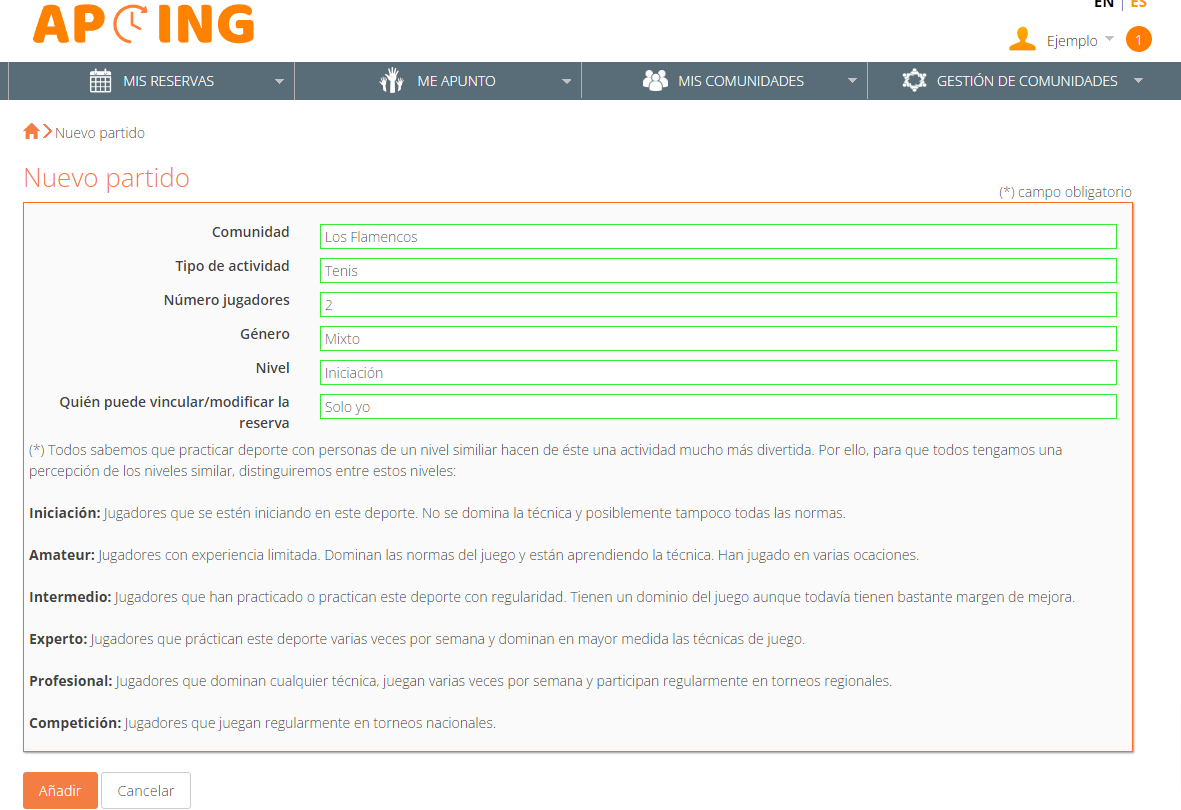
4. Se nos habrá creado el partido y veremos esta pantalla desde la cual podemos Vincular una reserva en el calendario o Eliminar el partido. Pulsamos en “Vincular reserva” para continuar.
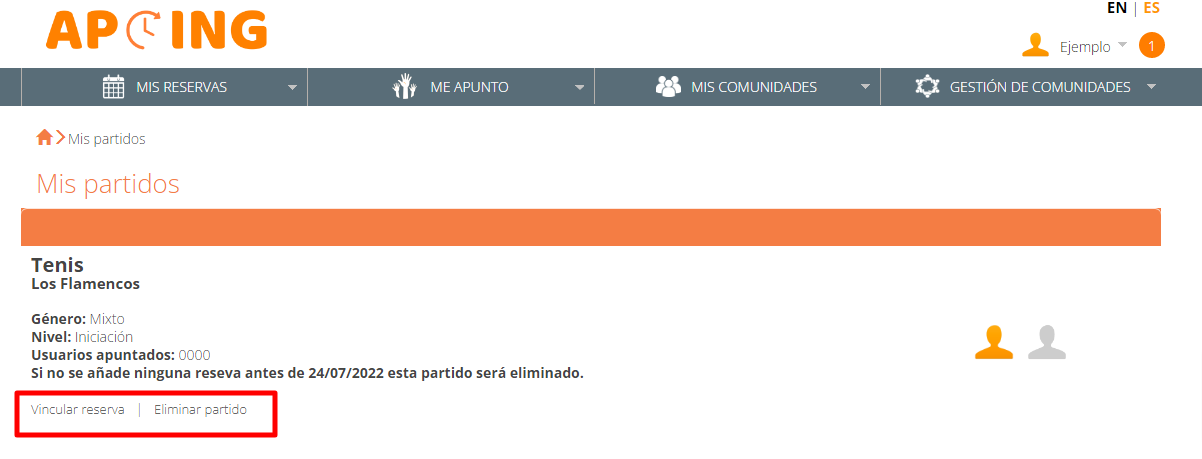
5. Como si estuviésemos creando una reserva normal, seleccionamos una fecha y hora en el calendario, solo que esta vez estamos reservando para el partido como se indica en el recuadro señalado en rojo.
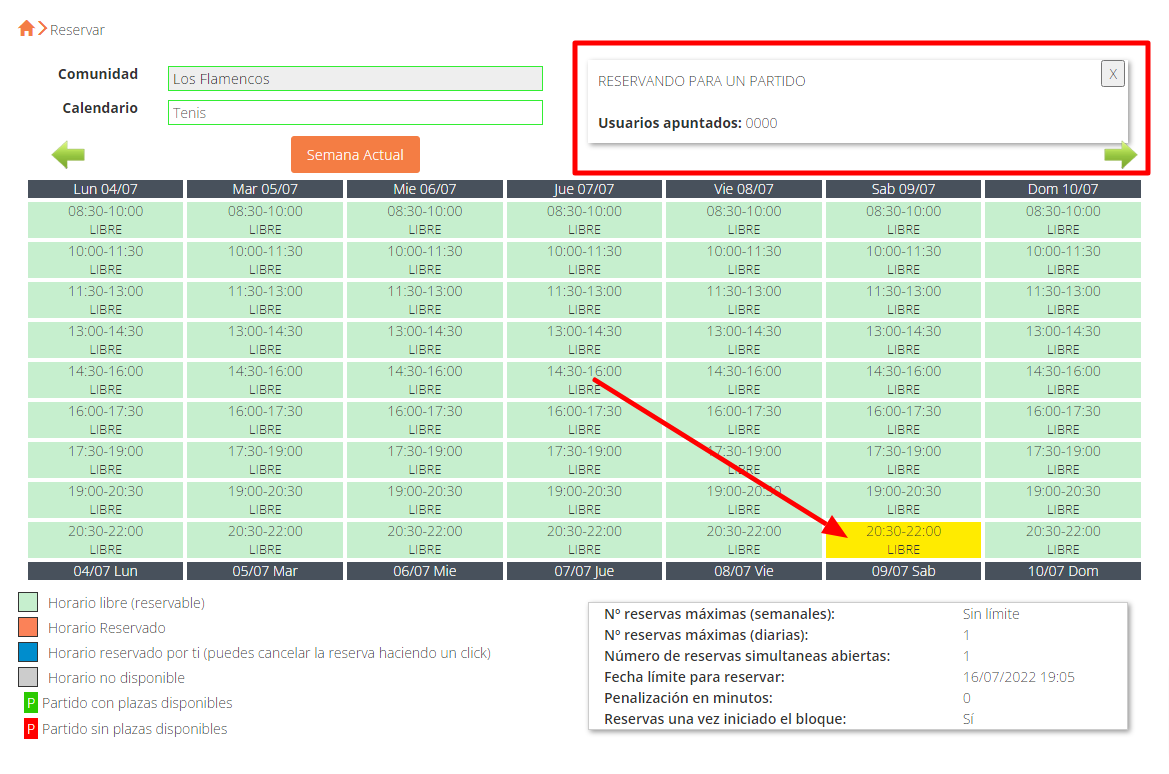
6. Aparece el mensaje de confirmación.

7. Una vez confirmado nos regresará a la pantalla del partido donde ahora vemos que pone una fecha, pero todavía nos falta un jugador como nos indican los dos ‘muñecos’ de la derecha.
Un poco más abajo, explico cómo se apunta otro jugador al partido.

8. Si vamos al calendario después de haber creado el partido nos aparecerá así, de color azul ya que hemos creado nosotros mismos la reserva y pone una P en color verde ya que el partido tiene plazas disponibles.
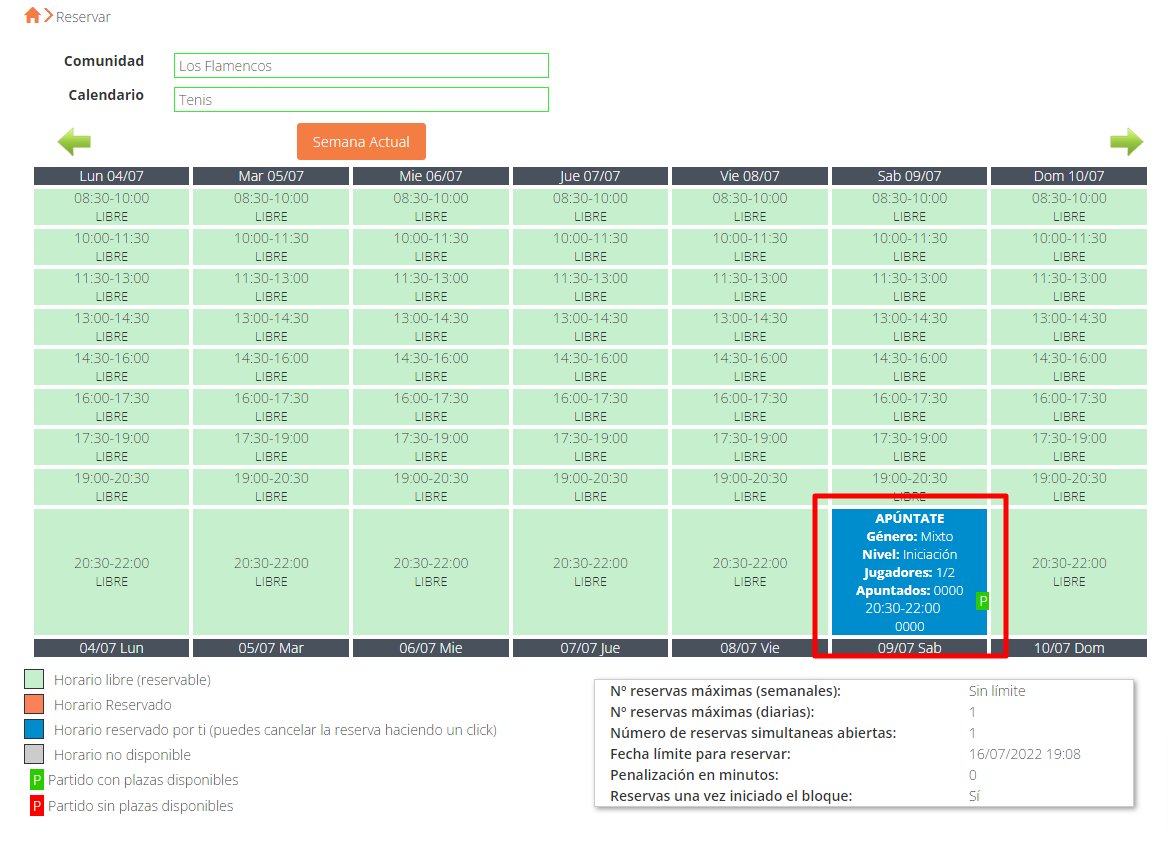
Apuntarse a un partido creado por otra persona
1. Para apuntarse a un partido creado por otro usuario debemos ir al apartado “RESERVAR”

2. Seleccionaremos el tipo de actividad, tenis o pádel y veremos en el calendario una reserva como la que se muestra a continuación.
La reserva señalada está de color naranja lo que quiere decir que no es nuestra, pero si nos fijamos pone una “P” de color verde que indica “Partido con plazas disponibles”, para apuntarnos simplemente pulsamos en la reserva.
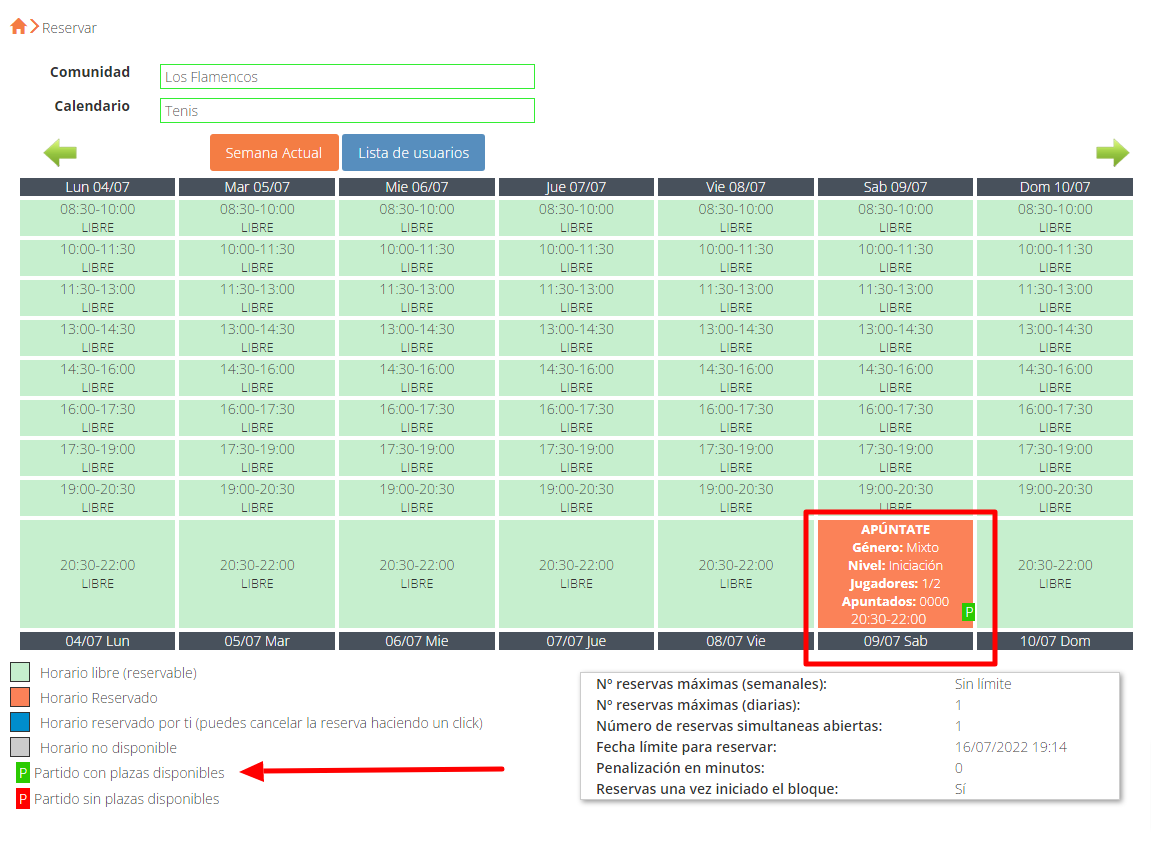
3. Nos aparecerá una ventana de confirmación. Una vez pulsemos el botón “Confirmar” estaremos apuntados al partido.
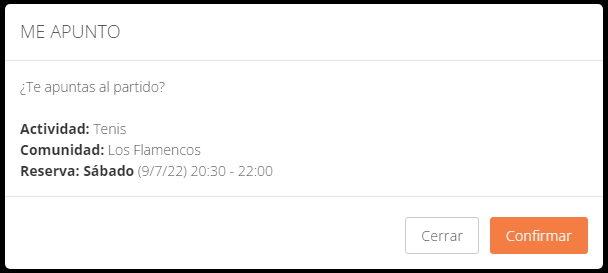
4. Una vez hayamos confirmado la ventana anterior nos aparece esta ventana con la opción “Me desapunto” y ahora ya vemos los ‘muñecos’ del mismo color, lo que indica que ya no hay más plazas. También podemos ver a la izquierda la hora, y los usuarios apuntados (Números de piso).

5. (Extra) Si volvemos al calendario de reservas, ahora ya nos aparecerá la reserva con una “P” de color rojo que indica que el partido ya no tiene plazas disponibles.


